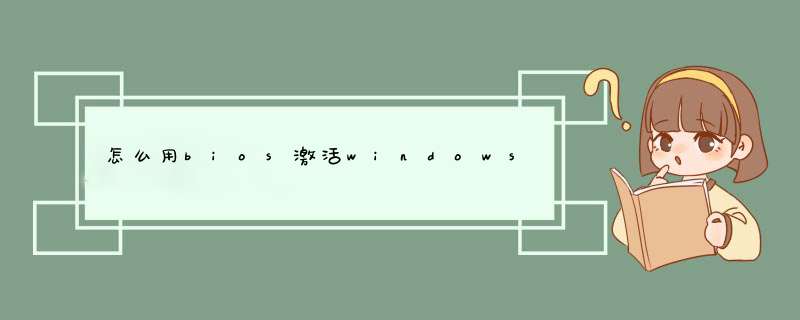
2.1”的BIOS;其二,OEM**;其三,OEM密钥。大家对“OEM**”“OEM密钥”或许并不陌生,那么什么是“SLIC”呢?SLIC全称是
Software Licensing Internal
Code,即软件许可内部代码。微软公司试图通过SLIC,达到控制用户对OEM版本的非法使用。SLIC 2.0适用于Windows
Vista;SLIC 2.1则适用于Windows 7(向下兼容,同时适用于Windows Vista)。
第一步,用硬件基准信
息检测软件“everest”查看:1。电脑主板名称;2。主板BIOS类型和版本。然后“按图索骥”,到主板官方网站或“驱动之家”下载符合主板型号的
最新BIOS文件(注意:必须“对号入座”,切忌“张冠李戴”。否则,以下就全“泡汤”了)。如果不打算使用最新版本的BIOS,直接将本机主板BIOS
备份出来也可以。
第二步,下载、安装“硬刷BIOS工具”
AMI BIOS刷新修改工具AMITool、Award BIOS刷新修改工具AwardTool然后根据电脑主板BIOS类型选择其一:属于AMI
BIOS,执行相应工具文件夹中的“SLIC”;属于Award BIOS,执行相应工具文件夹中的“AwardTool_cn”。
――“硬刷”准备。截图中:1。原始BIOS,是笔者根据主机主板型号下载的BIOS文件;2。LENOVO.BIN、LENOVO.TXT、LENOVO.XRM-MS,分别取自“硬刷BIOS工具”的SLIC21、SLP、CERT文件夹(注:还有其它品牌的相应文件),并将其复制/粘贴到G盘根目录。点击“**”右边的“检测”按钮,提示“与SLIC匹配”。
――成功刷入。有了“心细”的充分准备,点击“执行”按钮,“阶段性”成功就成了必然(生成包含SLIC 2.1的BIOS)。但是,应当清楚:此时的“刷入”仍属“战备演习”,将“包含SLIC 2.1的BIOS”的“战略储备”,实实在在地“替换”电脑主机主板的BIOS,还要进行至关重要的第三步。
第三步,这是至关重要、非常关键的 *** 作:实施对于本机主板BIOS的刷新替换。这一步,既是“百米冲刺”,更是“作战攻坚”:“胆大”意味着胜利,“怯懦”意味着失败,古往今来“狭路相逢勇者胜”。
第四步,导入证书。安装Windows 7旗舰版后,以“管理员身份”运行“命令提示符”,示例:键入slmgr.vbs -ilc
G:\LENOVO.XRM-MS(提示:这是联想证书。注意:“OEM证书”与“SLIC 2.1”必须匹配,切忌“乱点鸳鸯谱”),回车;
第五步,导入密钥。示例:键入slmgr.vbs -ipk 6K2KY-BFH24-PJW6W-9GK29-TMPWP(注:这是迄今为止唯一泄漏的Windows 7旗舰版“联想OEM
密钥”。“OEM密钥”只对 *** 作系统版本,对于PC品牌并不苛求),回车。 ――稍等,OK
!成功导入“OEM证书”和“OEM密钥”。重启计算机,在“运行”中键入“slmgr.vbs
-dlv”命令,即可看到完整、具体的激活信息。键入“slmgr.vbs -xpr”命令,即可显示“永久激活”!
欢迎分享,转载请注明来源:内存溢出

 微信扫一扫
微信扫一扫
 支付宝扫一扫
支付宝扫一扫
评论列表(0条)